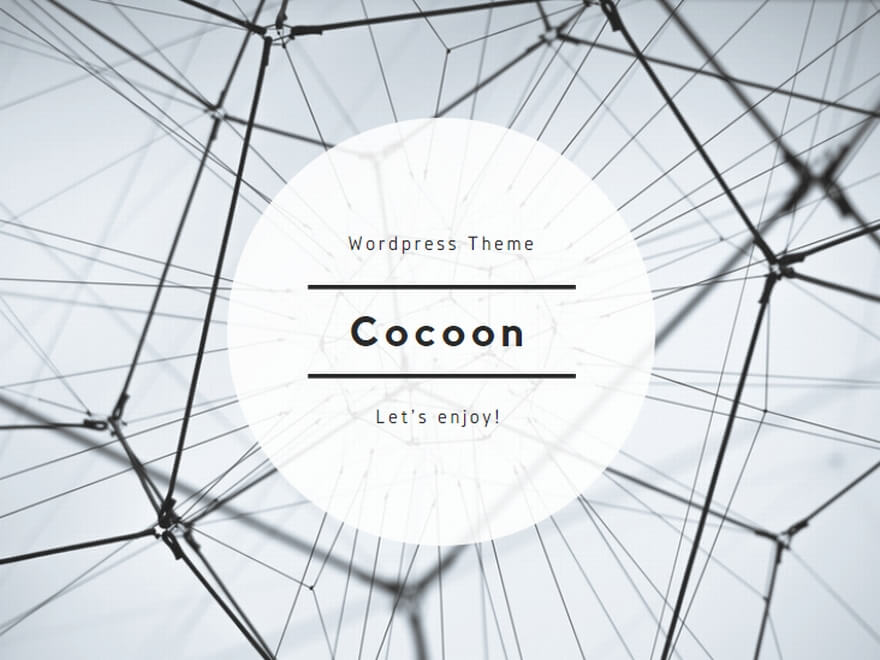〇スマホ
・iPhone(OS18以降)
①「設定」アイコンをタップします。
②「一般」をタップします。
③「自動入力とパスワード」をタップします。
④「パスワードとパスキーを自動入力」・「パスワード」の項目をオンにします。
⑤WEBサイトにログイン後、「パスワードを保存しますか?」と表示されたら、「パスワードを保存」をタップします。
※端末のバージョンによってはやり方が異なる場合があります。ご自身の端末の情報をもとに設定方法を検索いただきますようお願いします。
・Android
①「Chrome」を開きます。
②画面右上の「…」をタップし、「設定」を選択します。
③「パスワード マネージャー」をタップし、画面右上の歯車マークをタップします。
④「パスワードを保存する」を「オン」に設定します。
⑤WEBサイトにログイン後、「パスワードを保存しますか?」と表示されたら、「保存」をタップします。
※端末のバージョンによってはやり方が異なる場合があります。ご自身の端末の情報をもとに検索いただきますようお願いします。
〇PC
・ブラウザはGoogle Chromeを使用
①画面右上の「…」マークをタップし、「パスワードと自動入力」→「Google パスワードマネージャー」をクリックします。
※「パスワードと自動入力」が無い場合は、「Google パスワードマネージャー」をクリックしてください。
②画面左側「設定」をクリックします。
③「パスワードを保存できるようにする」を「オン」にします。④WEBサイトのログイン画面で、ログインID・パスワードを手入力し、「ログイン」ボタンをクリックします。
⑤「パスワードを保存しますか?」というメッセージが表示されたら、「保存」ボタンをクリックします。